企业有权限员工或者系统管理员可见,相当于备份的数据库,清楚客观的记录每天的销售数据、合同变动、回款进度等,这些数据的录入或者改动变化都会在企业日志中显示,但是不能恢复。
管理员可以根据日志来查看哪个员工操作了哪一部分。
通过 企业管理—职务与权限管理(选择员工)—配置权限—日志 给相关员工配置权限。

记录了管理员操作日志,整合企业管理日志。方便管理员直观的看出每一个任务的操作人及完成情况。起到监督审视的作用。
全局设置
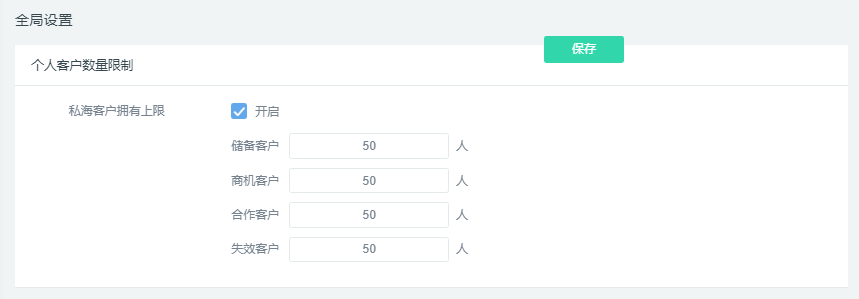
权限管理员:有相关权限操作的管理员。
个人客户数量限制
部门员工可以拥有客户的数量设置(即私海客户)
储备客户即非正式的,可以开发的以备运用的新客户。
商机客户即已经报价,到了决心阶段或口头应承购买,成交率很高的客户。
合作客户即已经签订了合同,成交了的、有长期发展合作的客户。
失效客户即不再有合作的客户。
权限管理员或者系统管理员可以设置每个销售人员个人客户数量的拥有量。
通过企业管理—职务与权限管理(选择需要配置权限员工)—配置权限—全局设置 配置权限。
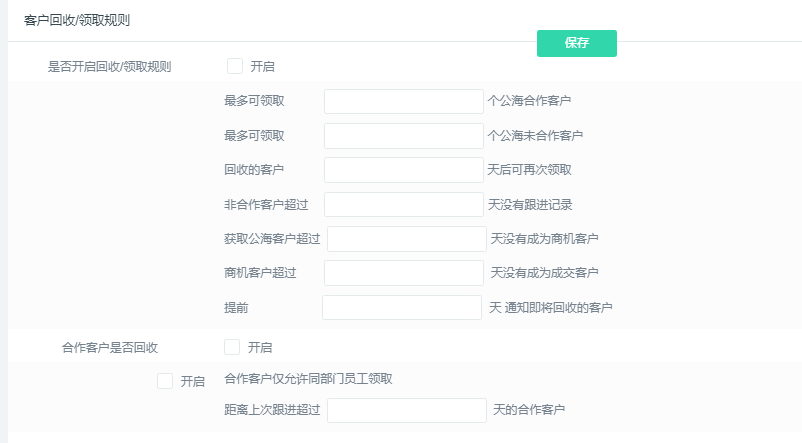
客户回收/领取规则
当有客户转入公海后,权限管理员可以设置回收或者领取规则,一个公海客户只能由一个员工领取。

公海每日释放时间
员工每日领取公海客户的时间,由权限管理员设置。

项目/售后任务领取制度
设置任务由自己去领取还是由权限管理员分配。
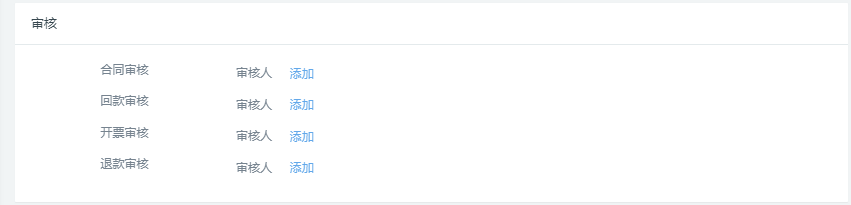
审核
合同、任务、回款、开票、退款每个环节的审核任务,设置一个员工来审核完成,当开启审核时,操作需要审核员点击审核才算真正完成。没开启则不需要审核。
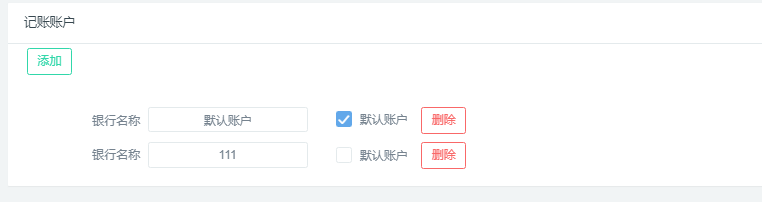
记账账户
添加财务产生的钱款记录银行卡,一般都是默认账户。
(后边会联系CRM模块讲解)
全局设置相当于整个公司制定的规章制度,对公司所有人都是有效的。
职务与权限管理
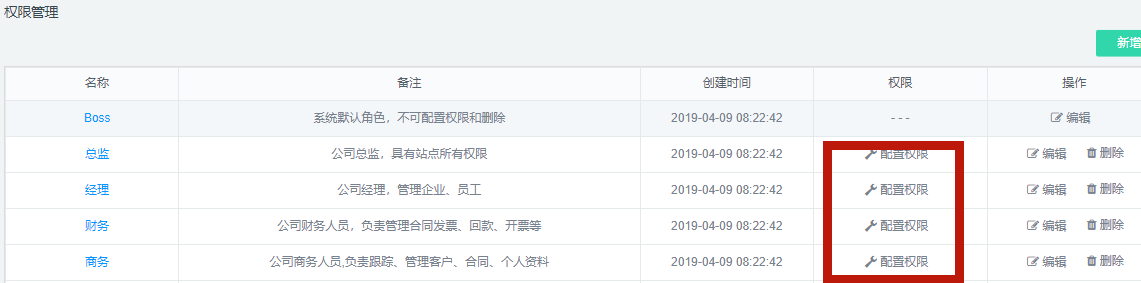
可通过右上角的新增来添加公司的职位。
通过右边栏的权限设置可以设置该角色有权查看哪些信息。
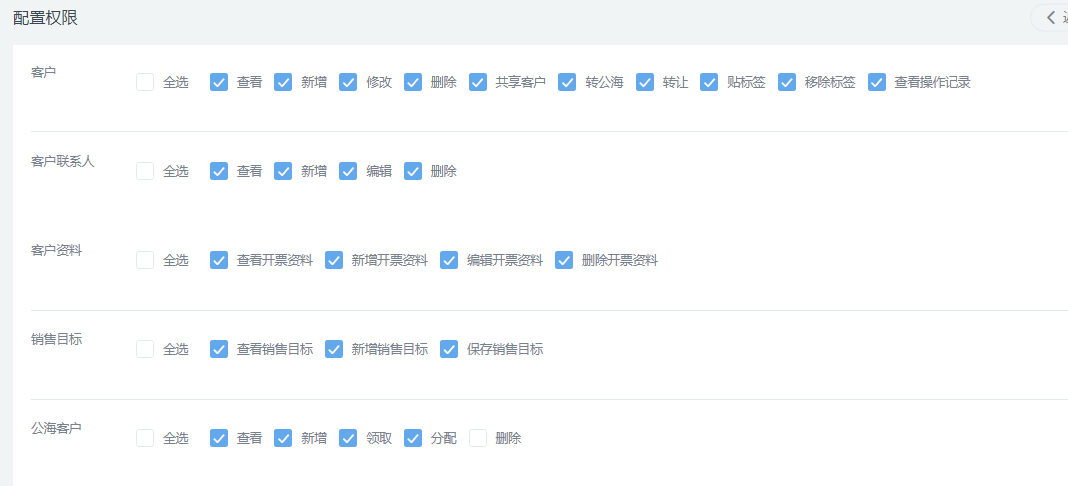
注意:权限设置是对个人的设置,如果需要对某个部门也有该权限,通过 员工管理设置部门管理员才可以。
部门管理
即企业部门组织架构。
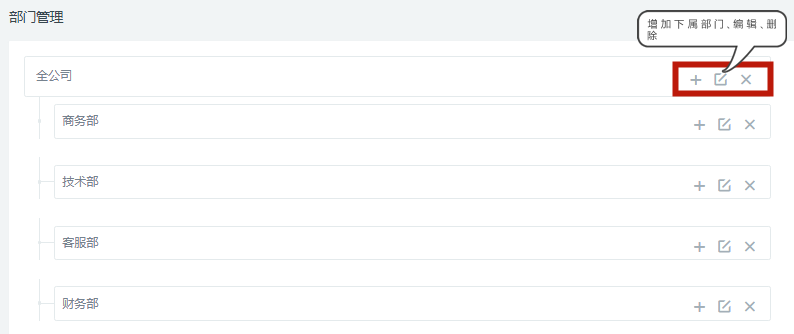
通过点击后面的小符号增加下属部门、编辑、删除完成企业部门架构的完成。(公司设置多少层级是没有限制的,根据企业实际情况设置即可。
客户资料模板

存储客户产品项目的一些重要资料,可通过后面的“+”增加新的存储资料。
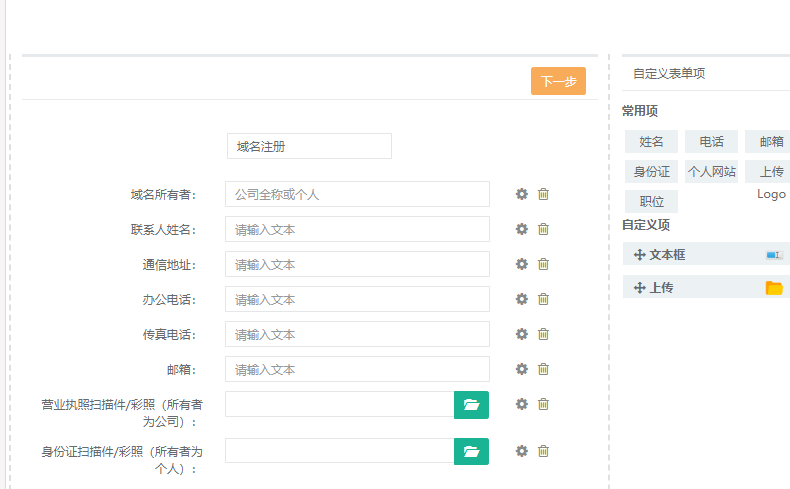
根据自己的需求在右边栏目自定义添加需要的项目,一般由权限管理层设置资料板块,目的是为了规范化操作,每个员工都能知道需要收集客户的哪一些信息存储到资料模板,避免出现遗漏以及收集的名称不同导致弥乱的现象。
这个板块会在 CRM—合同—新增合同—新增产品—关联资料 中选择资料模板。可以在客户详情中查看。
产品管理与产品生产节点
新增产品管理项目

产品管理即整合跨部门的资源,帮助实现企业或组织价值最大化。权限管理员可通过“新增”增加公司产品项目,输入产品名称以及生产该产品的每个任务节点(即生产环节)。
如何给管理员设置该权限?通过 企业管理—职务与权限管理(选择员工)—配置权限—生产(新增任务) 配置权限。
公司有多少个业务,可以在产品管理中添加好,规范化操作,避免有些人因为名称的不同而分不清楚。
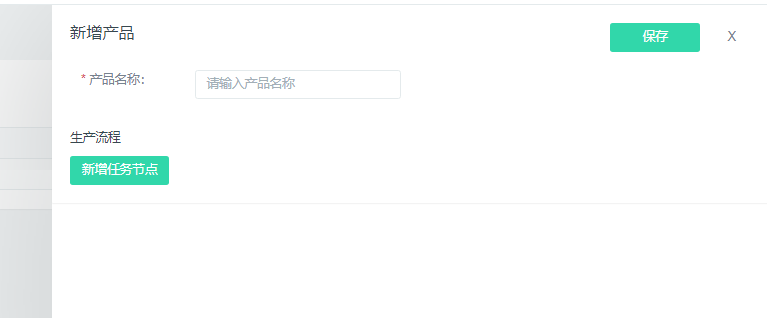
新增任务节点
新增任务节点可以通过 企业管理—任务节点—新增 来实现。(即该生产项目分配给不同部门的任务、预计时间。)
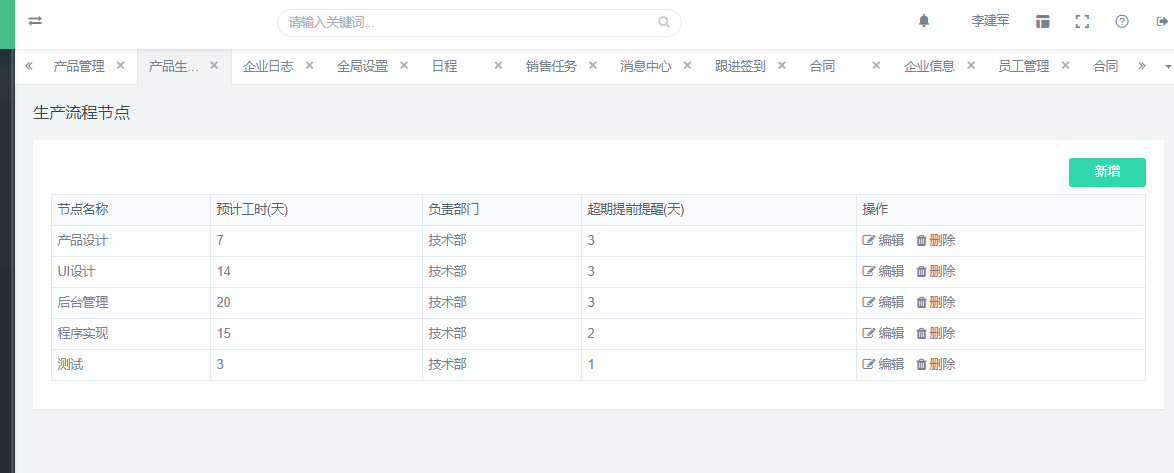
根据公司实际部门人员操作流程情况设置相关信息后点击确认即新增一个任务节点。
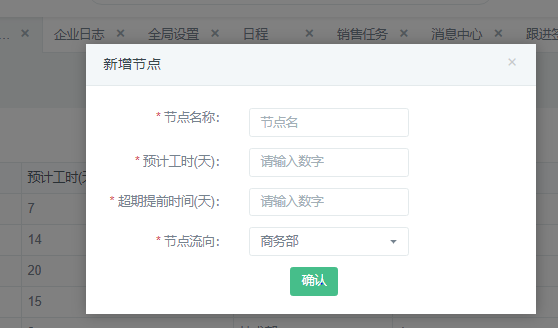
设置好后返回到产品管理,点击新增任务节点,即可选择设置好的节点,按照顺序新增,增加完后点击确认即完成一个新增产品输入。
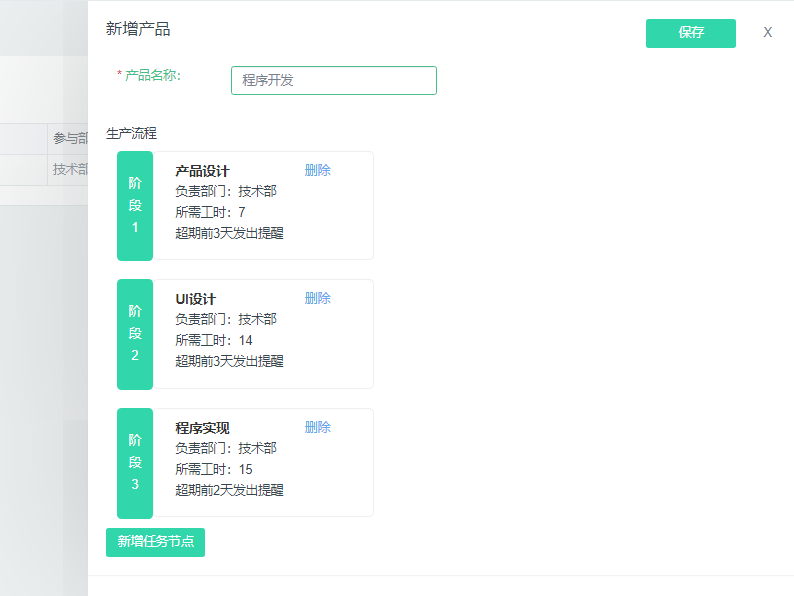
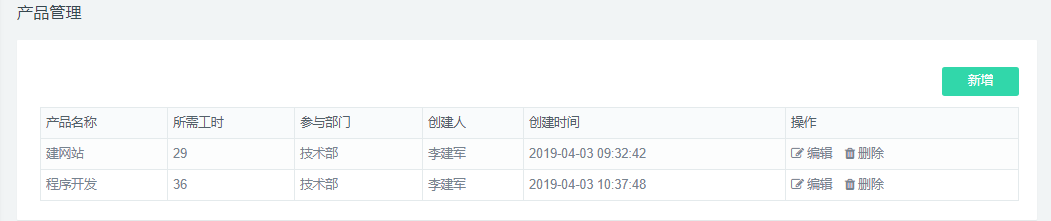
这样即新增好了产品项目。
员工管理
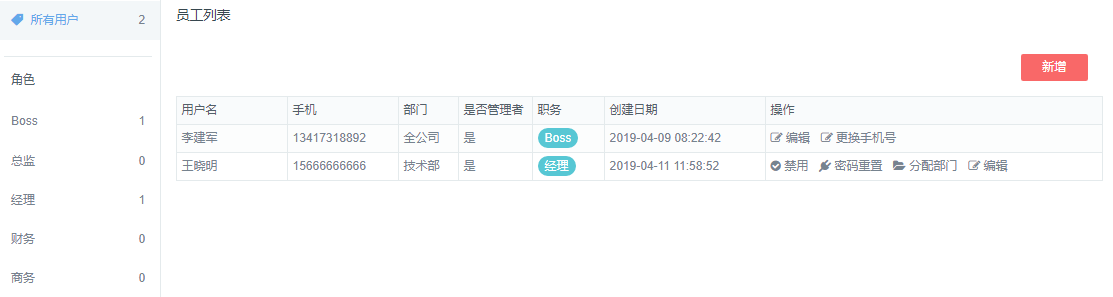
新增员工
有新增员工权限的权限管理员可操作,通过 企业管理—职务与权限管理(选择员工)—配置权限—员工(新增员工) 配置权限。
权限管理员点击右上角的 新增 添加员工,按提示填入员工信息(带*为必填项),员工可通过管理员设置的手机号跟密码进行登录Dtouch。还可以选择部门跟职务。员工身份即角色,管理员可以通过设置部门管理员跟普通成员,一般如果是部门管理员 ,该部门管理员自身拥有什么权限,那么可以对管理的整个部门有什么操作权限。比如:该部门管理员可以查看客户详情信息,那么他可以看到管理部门全部员工的客户详情资料。
(手机号即账号不会随人员的离职注销,更换手机号码跟姓名就能接替离职员工的任务,实现客户信息的永久存储)
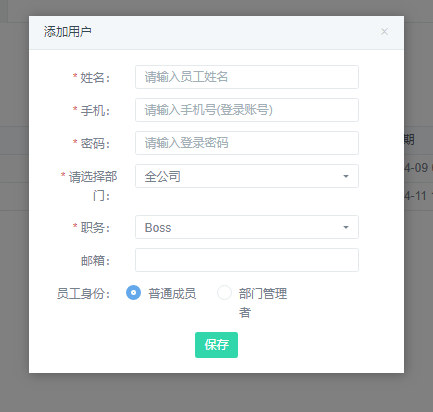
如果点击新增的时候系统提示“用户已达上限无法新增,请先升级”,说明购买的账户数量已经用完了,如果需要增加可以在 企业信息—升级 那里增加用户数。
员工离职
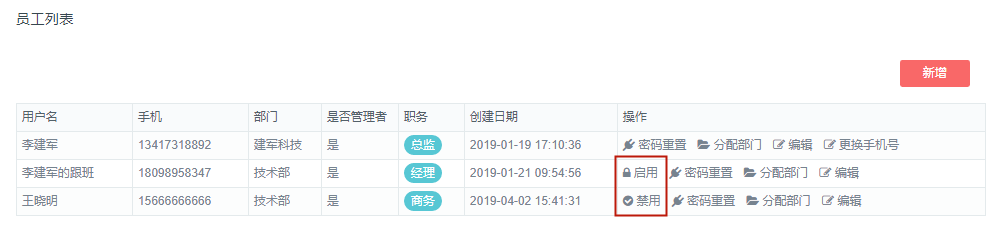
设置完后,权限管理员还可以进行后续的一些管理操作,员工离职可以点击禁用实现,禁止后离职员工不再能使用该系统(禁用员工不占用企业用户账号)。
如果有新员工接替离职员工工作,点击后面的编辑更换姓名跟账号后再启用该用户,那么就实现了客户资源的对接。
员工设置
还可以在此通过分配部门实现人员的部门变动以及通过编辑该用户信息设置用户职务以及在系统中的角色。
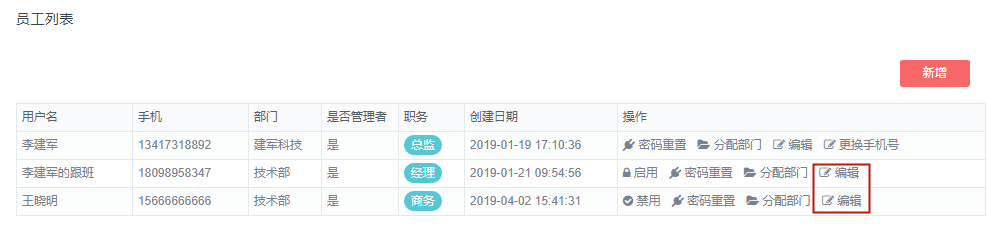
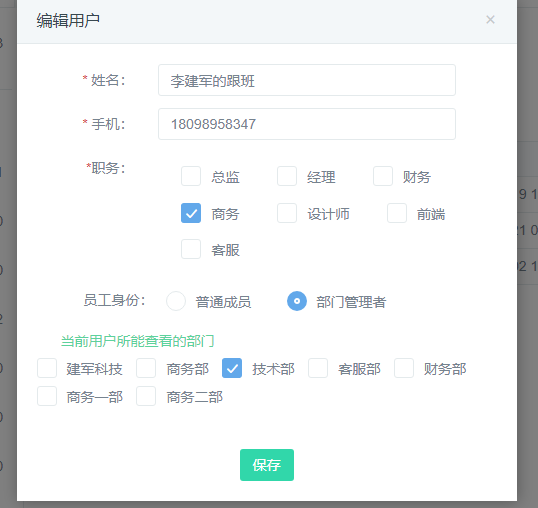
企业信息
企业管理模板只有Dtouch CRM 系统管理员跟有相关企业管理权限的管理员才可以看到企业管理模板,普通员工没有这个模板。
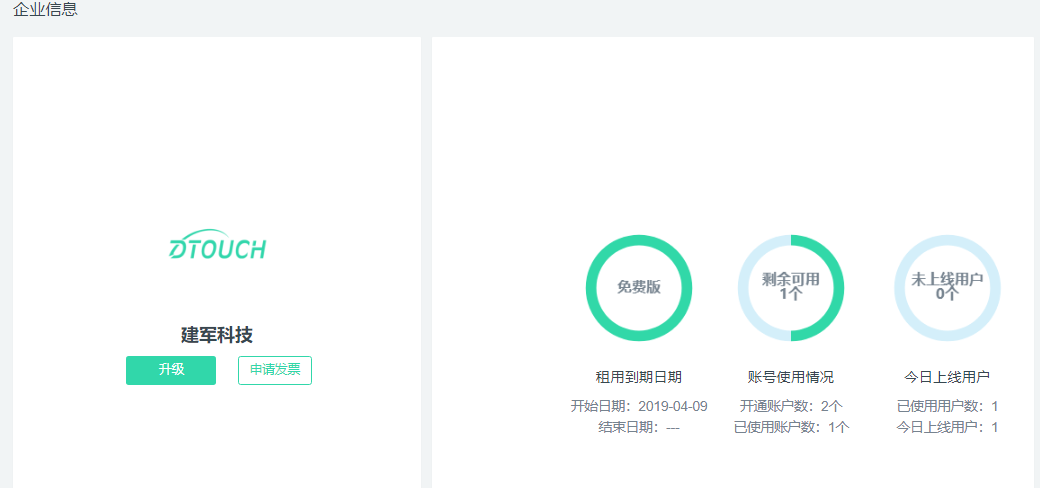
点击企业信息,可以看到用户使用情况、使用的账户情况以及使用期限。
增添用户
如果需要增添使用账户,可点击“升级 ” 即可增添用户。输入需要增添的用户数,系统会自动核算出一年应缴费用,点击“微信支付”或者“支付宝”,用微信或者支付宝扫描二维码支付即可。(如需开票点击开票,联系工作人员开票)
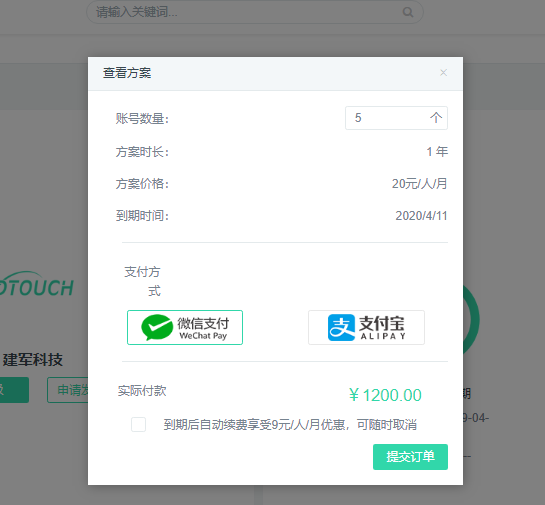
如以上内容仍不能解决您的疑惑,可寻找您的专属客服进行咨询>